概要
ここでは、Web経由でPLCの情報を簡易的にモニタリングするサンプルについて解説します。このようなケースでは、タグレポートアクションを利用してHTMLファイルをリアルタイムに出力するのが最も簡単な方法です。また、単なる値の表示のみならず、マーク文字列をうまく配置することによってJavaScriptと連動させたり、値に応じて画像を入れ替えたりすることも可能です。
また、この機能を使用することで、出力されたHTMLファイルをIISなどのHTTPサーバに設置し、遠隔監視の画面を作成することが可能になります。
使用アクション:タグレポートアクション
この機能のサンプルは、以下からご利用頂けます。
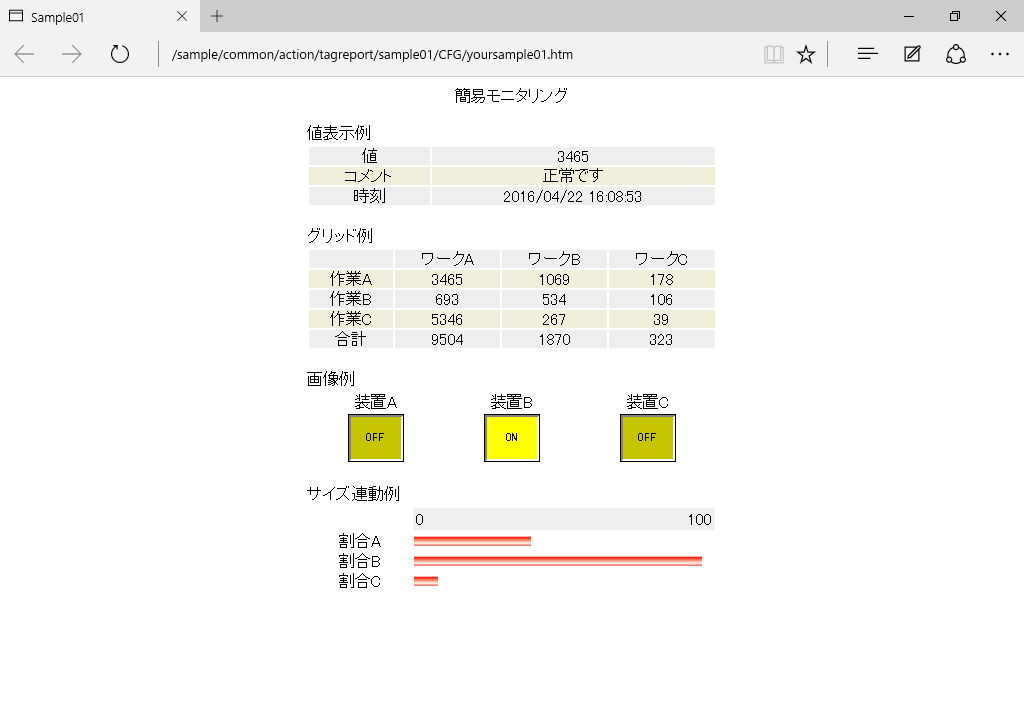
|
本サンプルは、不特定多数のクライアントから同時に参照されるようなニーズを想定した処理方式の一例として紹介しています。FA-Panelのグラフィック画面として本サンプル相当の監視画面を構築することも可能ではありますが、Webサービスを介して不特定多数のPC(Webブラウザ)から同時に監視画面を参照する必要があるような場面において、本サンプルの手法を組み合わせて利用することにより実現することができます。 |
|
表示される画面はHTMLの記述による描画の為、OSに依存しない監視画面を作成することができます。例えば、各社タブレット機器などからも監視を行えるようになります。 |
尚、このサンプルではリアル値の表示を以下の方式ごとに実装しています。
▪値表示例
リアル値を表示します。コメントや時刻などの情報も扱います。
▪グリッド例
グリッドに現在値及び合計値を表示します。合計値はアプリケーション側で計算します。
▪画像例
on.gifとoff.gifの2つの画像を使用し、ビット情報を絵で表示します。
▪サイズ連動例
redbar.gifのwidthプロパティと連動して、棒グラフのイメージで数値を表示します。
設定手順
タグ設定
1.タグを設定します。
タグ名 |
マーク文字列 |
目的 |
U01.F01.VALUE01 |
[VALUE01] |
値 |
U01.F01.VALUE02 |
[VALUE02] |
コメント |
U01.F01.GRID01 |
[GRID01] |
グリッド例-作業AワークA |
U01.F01.GRID02 |
[GRID02] |
グリッド例-作業BワークA |
U01.F01.GRID03 |
[GRID03] |
グリッド例-作業CワークA |
U01.F01.GRID04 |
[GRID04] |
グリッド例-作業AワークB |
U01.F01.GRID05 |
[GRID05] |
グリッド例-作業BワークB |
U01.F01.GRID06 |
[GRID06] |
グリッド例-作業CワークB |
U01.F01.GRID07 |
[GRID07] |
グリッド例-作業AワークC |
U01.F01.GRID08 |
[GRID08] |
グリッド例-作業BワークC |
U01.F01.GRID09 |
[GRID09] |
グリッド例-作業CワークC |
U01.F01.PIC01 |
[PIC01] |
画面例-装置A |
U01.F01.PIC02 |
[PIC02] |
画面例-装置B |
U01.F01.PIC03 |
[PIC03] |
画面例-装置C |
U01.F01.SIZE01 |
--- |
サイズ連動例-割合A |
U01.F01.SIZE02 |
--- |
サイズ連動例-割合B |
U01.F01.SIZE03 |
--- |
サイズ連動例-割合C |
U02.F01.VALUE03 |
[VALUE03] |
時刻 |
U02.F01.TOTAL01 |
[TOTAL01] |
グリッド例-ワークAの合計 |
U02.F01.TOTAL02 |
[TOTAL02] |
グリッド例-ワークBの合計 |
U02.F01.TOTAL03 |
[TOTAL03] |
グリッド例-ワークCの合計 |
U02.F01.SIZE01 |
[SIZE01] |
サイズ連動例-割合Aピクセル換算値 |
U02.F01.SIZE02 |
[SIZE02] |
サイズ連動例-割合Bピクセル換算値 |
U02.F01.SIZE03 |
[SIZE03] |
サイズ連動例-割合Cピクセル換算値 |
アクション設定
1.タグレポートアクション「A01」を設定します。タグレポートアクションの変換前ファイル名及び変換後ファイル名を確認して下さい。
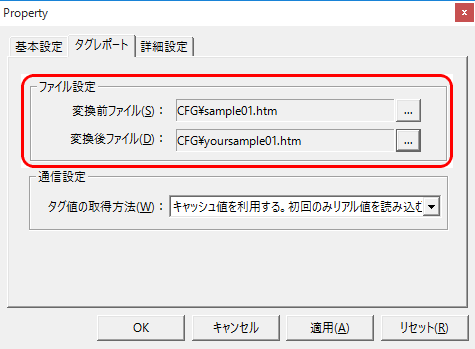
2.「詳細設定」の「処理を開始する前」のスクリプトでは、グリッドの合計値や棒グラフのピクセル換算値を求めます。
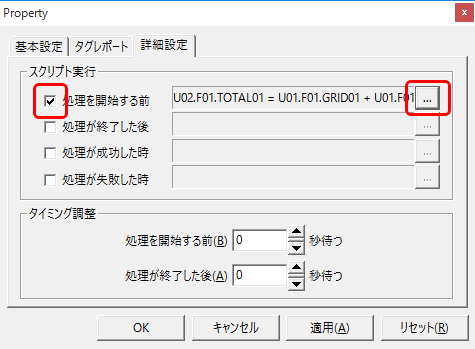
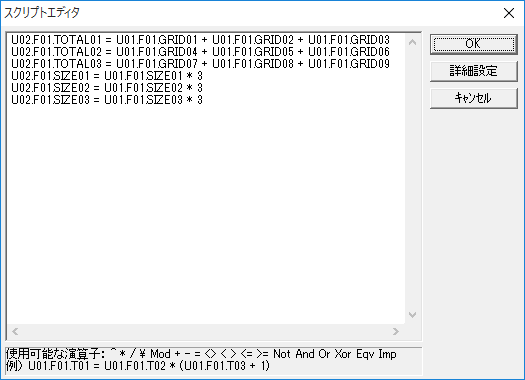
設定する計算式は以下の通りです。
U02.F01.TOTAL01 = U01.F01.GRID01 + U01.F01.GRID02 + U01.F01.GRID03 U02.F01.TOTAL02 = U01.F01.GRID04 + U01.F01.GRID05 + U01.F01.GRID06 U02.F01.TOTAL03 = U01.F01.GRID07 + U01.F01.GRID08 + U01.F01.GRID09 U02.F01.SIZE01 = U01.F01.SIZE01 * 3 U02.F01.SIZE02 = U01.F01.SIZE02 * 3 U02.F01.SIZE03 = U01.F01.SIZE03 * 3 |
3.タグレポートアクション内に、タグ名とマーク文字列との対比を記述します。
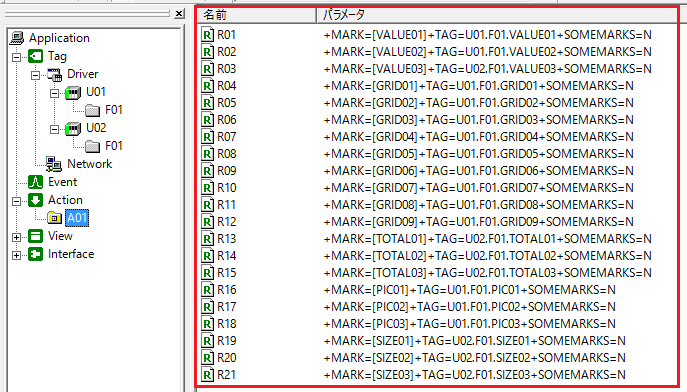
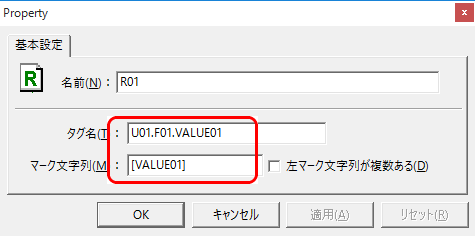
イベント設定
1.アクションを実行するための定周期イベントを作成します。今回はレポートファイルの作成を10秒ごとに行います。実行アクションは「A01」を設定します。
※「初回のイベントを即座に発生させる」をチェックすることにより、オンライン直後10秒待たずに、「A01」が実行されます。
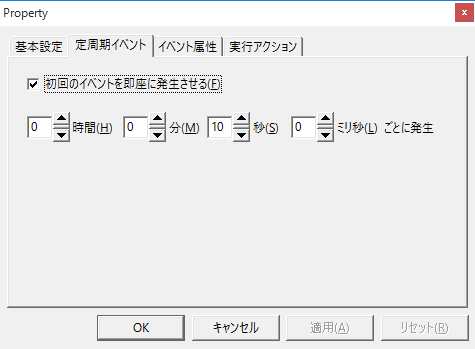
動作確認
アプリケーションをオンラインにしてください(黄色矢印)。オンライン後、レポートアクションで指定したHTMLファイルが指定されたフォルダに作成されていることを確認し、ブラウザで表示してみてください。
解説
コメントの表示について
画面表示
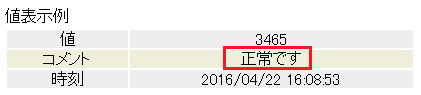
HTMLから抜粋
<TR> <TD width="30%" align="center" bgcolor="#eeeedb">コメント</TD> <TD align="center" width="70%" bgcolor="#eeeedb">[VALUE02]</TD> </TR> |
コメントを表示させるには、コメント用のタグを1つ作る必要があります。このサンプルでは「U01.F01.VALUE02」がコメント用のタグになります。コメント用タグはタグフィルタ機能(「テーブルファイルを参照して数値や文字列に変換する」)を用います。
「U01.F01.VALUE02」は以下のように、PLCの値に応じコメントが変化する文字列タグです。このコメント文字列がHTML内の[VALUE02]へ埋め込まれます。
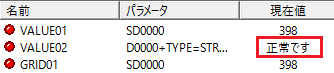
PLCの値 |
タグの値 |
0 |
正常です |
1 |
ポンプに異常が発生しました |
2 |
圧力に異常が発生しました |
3 |
回転数に異常が発生しました |
画像の入れ替えについて
画面表示
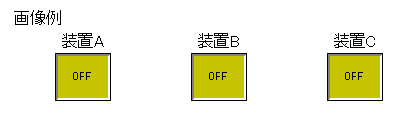
HTMLから抜粋
<TR> <TD align="center"><IMG src="[PIC01]" width="56" height="48" border="0"></TD> <TD align="center"><IMG src="[PIC02]" width="56" height="48" border="0"></TD> <TD align="center"><IMG src="[PIC03]" width="56" height="48" border="0"></TD> </TR> |
PLCの現在値による画像の入れ替えも、前のコメントの表示方法と同じように、フィルタ機能(「テーブルファイルを参照して数値や文字列に変換する」)を用います。
PLCの値がONの時「on.gif」、OFFの時「off.gif」になり、HTMLに埋め込まれます。
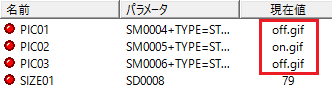
PLCの値 |
タグの値 |
OFF(FALSE) |
off.gif |
ON(TRUE) |
on.gif |
棒グラフの表示について
画面表示
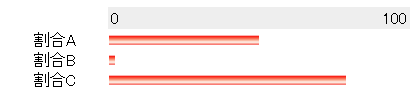
HTMLから抜粋
<TR> <TD width="100" align="center">割合A</TD> <TD width="300"><IMG src="redbar.gif" width="[SIZE01]" height="10" border="0"></TD> </TR> <TR> <TD width="100" align="center">割合B</TD> <TD width="300"><IMG src="redbar.gif" width="[SIZE02]" height="10" border="0"></TD> </TR> <TR> <TD width="100" align="center">割合C</TD> <TD width="300"><IMG src="redbar.gif" width="[SIZE03]" height="10" border="0"></TD> </TR>
|